WhatsApp сейчас является самым популярным приложением для обмена мгновенными сообщениями. По сравнению с любым другим приложением для обмена мгновенными сообщениями, WhatsApp предлагает пользователям больше функций. Это больше, чем приложение для обмена мгновенными сообщениями, потому что оно также позволяет вам делать голосовые и видео звонки.
Хотя у WhatsApp есть настольное приложение, оно больше ориентировано на мобильные платформы, такие как Android и iOS. В настольном приложении WhatsApp по-прежнему отсутствуют некоторые важные функции, такие как видеосвязь.
Как совершать и принимать звонки WhatsApp с ПК
Причина, по которой мы говорим о WhatsApp, заключается в том, что мы только что получили от наших пользователей несколько сообщений о том, как совершать и принимать вызовы WhatsApp на ПК. Именно поэтому мы решили поделиться всеми методами работы, чтобы совершать звонки в WhatsApp с рабочего стола.
1. Используйте настольные приложения
WhatsApp имеет настольное приложение для Windows ПК, который можно использовать для доступа к WhatsApp с компьютера. Настольное приложение можно использовать для обмена текстовыми сообщениями и совершения звонков. Выполните несколько простых шагов, описанных ниже, чтобы использовать приложение WhatsApp Desktop.
Шаг 1 Сначала загрузите и установите WhatsApp на свой компьютер.

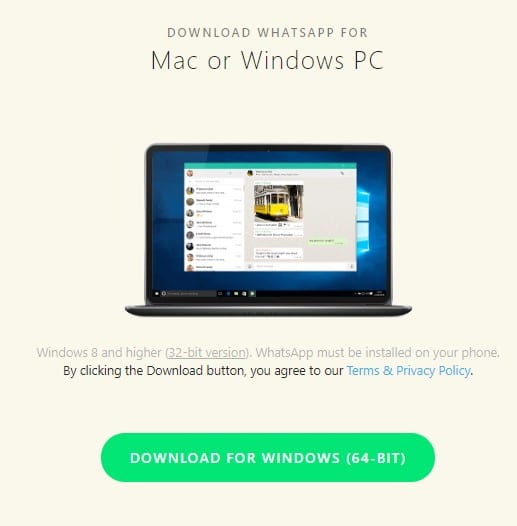 Установите WhatsApp
Установите WhatsAppШаг 2 После установки откройте WhatsApp, и вы увидите экран, подобный следующему.
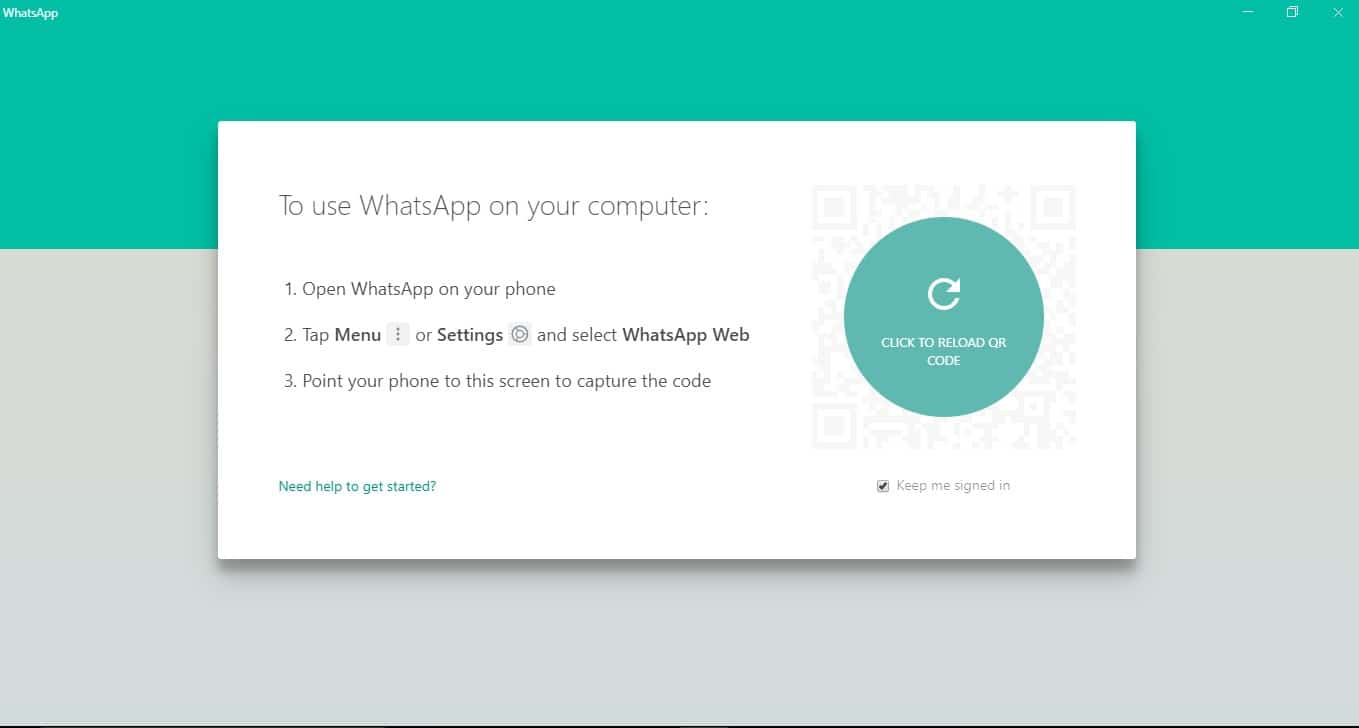 Интерфейс WhatsApp
Интерфейс WhatsAppШаг 3 Откройте WhatsApp на своем мобильном телефоне, а затем нажмите Меню> WhatsApp Web,
Шаг 4 Сканируй это QR код отображается на экране вашего компьютера.
Вы можете обмениваться текстовыми сообщениями только с настольным приложением WhatsApp. Функция видео / голосового вызова отсутствует.
2. Использование сайта WhatsApp
Вы также можете использовать WhatsApp без установки какого-либо настольного приложения. WhatsApp имеет веб-приложение, которое работает в браузере. Таким образом, в этом методе мы будем использовать веб-сайт WhatsApp для совершения и приема вызовов WhatsApp с ПК.
Шаг 1 Сначала откройте веб-браузер на своем компьютере и откройте web.whatsapp.com.
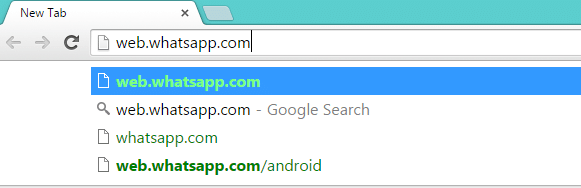 Использование сайта WhatsApp
Использование сайта WhatsAppШаг 2 Теперь вы увидите сканер QR-кода.
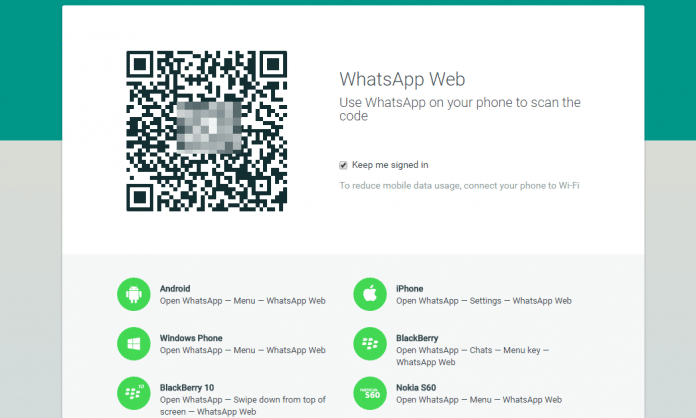 Сканер QR-кода
Сканер QR-кодаШаг 3 Затем откройте приложение Android WhatsApp и Сканирование QR-метки на ПК,
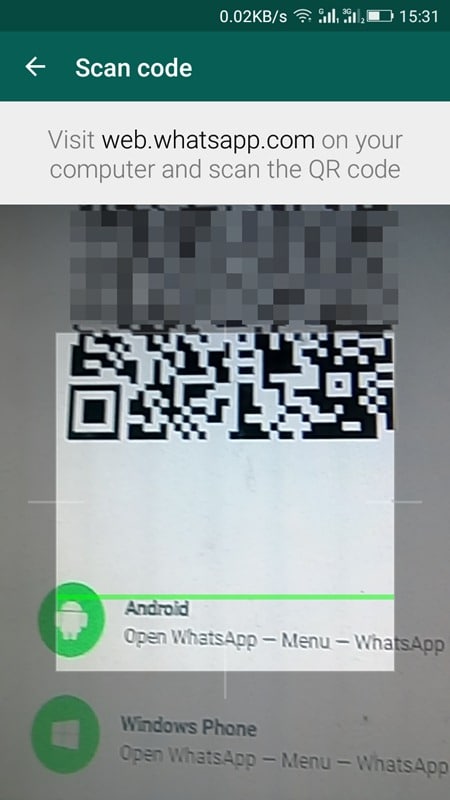 Сканирование QR-метки на ПК
Сканирование QR-метки на ПКШаг 4 Теперь весь интерфейс WhatsApp будет отображаться в вашем браузере.
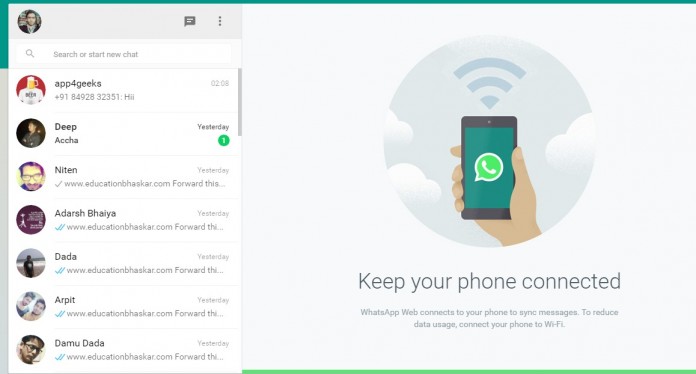 WhatsApp на ПК
WhatsApp на ПКЭто все! Вы сделали Теперь вы можете звонить или обмениваться текстовыми сообщениями.
3. Использование эмулятора BlueStack
BlueStack – один из лучших и лучших эмуляторов Android для настольных компьютеров. С BlueStack вы можете легко запустить WhatsApp на ПК. Не только WhatsApp, но вы также можете запускать такие игры, как PUBG Mobile, на рабочем столе через эмулятор BlueStack.
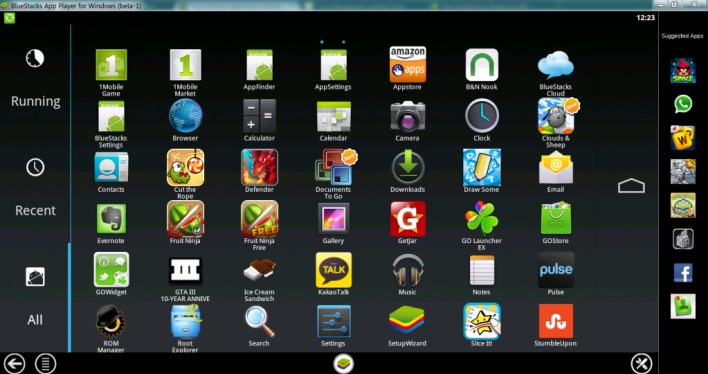 BlueStack Emulator
BlueStack EmulatorПросто скачайте и установите BlueStack на свой компьютер Windows ПК, а затем спеть с вашим аккаунтом Google Когда закончите, установите приложение WhatsApp с Google Play Storeи вы можете использовать приложение для обмена мгновенными сообщениями с рабочего стола.
Помимо BlueStack, вы также можете использовать другие эмуляторы Android. Полный список эмуляторов Android для Windows, смотрите нашу статью –
Так что это лучший способ совершать и принимать звонки WhatsApp с ПК. Надеюсь, эта статья помогла вам! Также поделитесь с друзьями. Если у вас есть вопросы по этому поводу, пожалуйста, сообщите нам об этом в поле для комментариев ниже.

Add comment